Ada banyak cara uninstall NET Framework di PC Windows sampai bersih. Terlebih, terkadang para pengguna tidak memerlukannya lagi sehingga bukan suatu hal yang salah apabila Kamu ingin menghapusnya. Akan tetapi, pastikan menerapkan langkah-langkahnya secara tepat dan benar.
Mengingat NET Framework juga memiliki peran penting dalam sistem komputer. Apabila terjadi masalah di sistem tersebut, maka cobalah untuk melakukan uninstall aplikasi terlebih dahulu. Tidak hanya itu, ada banyak alasan mengapa seseorang perlu menghapusnya dahulu.
Seperti saat ingin melakukan reinstalling framework ke versi tertentu, ketika sistem mendapat pesan error, ataupun saat memasang NET Framework memperoleh notifikasi kode sehingga perlu melakukan penghapusan aplikasi terlebih dahulu karena ini memang masih termasuk sebagai program komputer.
Apa itu Net Framework?
Perlu Kamu pahami, bahwa NET Framework adalah salah satu software yang mampu menerjemahkan bahasa pemrograman tertentu. Tidak heran jika fungsinya sebagai eksekutor dalam sebuah aplikasi Windows maupun berbagai game ketika sebuah komputer dijalankan oleh penggunanya.
Sampai saat ini sendiri NET Framework tersebut mempunyai banyak versi pada Windows. Contohnya saja versi terlama maupun terbaru. Jika semakin baru, maka tentu saja kompabilitasnya semakin meningkat. Oleh karena itu, segera cek versi apa yang Kamu miliki di perangkat masing-masing.
Kemudian jangan lupa juga untuk mengetahui bagaimana cara melakukan uninstall NET Framework tersebut. Baik itu pada Windows laptop maupun PC. Terutama ketika ingin menggantinya dari versi lama sampai ke yang terbaru.
Cara Uninstall NET Framework di Windows
Pada dasarnya, proses uninstall program NET Framework tidaklah rumit. Hanya saja karena termasuk ke dalam program sistem maka proses penginstallannya pun berbeda sehingga penting bagi Kamu untuk benar-benar memperhatikan langkah-langkahnya. Di bawah ini saya sudah memberikan ulasan lengkapnya:
Melalui Control Panel
Proses uninstall NET Framework terutama versi lama yaitu 4.5 ke bawahnya dapat Kamu lakukan dengan sangat praktis dan mudah yaitu melalui Control Panel. Berbeda ketika yang dimiliki ternyata di atas versi tersebut sehingga sudah tidak muncul lagi halaman uninstallnya. Berikut beberapa langkahnya:
- Tekan Windows + R pada keyboard
- Ketik Control Panel
- Selanjutnya klik Enter
- Tunggu sampai halaman Control Panel terbuka
- Beralih ke opsi Uninstall a Program
- Scroll ke arah bawah lalu cek aplikasi Microsoft NET Framework
- Jika sudah, tentukan NET Framework-nya
- Klik kanan lalu tap Uninstall
- Ikuti arahannya sampai selesai
Cek Folder/Driver
Ketika Kamu sudah menerapkan proses uninstall berdasarkan langkah-langkah di atas, maka cobalah untuk memastikan terlebih dahulu pada driver dan foldernya. Apakah NET Framework sudah benar-benar hilang dari penyimpanan perangkat. Agar lebih jelas, maka terapkan langkah-langkah di bawah ini:
- Buka menu Run
- Klik Windows + R
- Ketik C:WindowsMicrosoft.NETFramework
- Pada “C” sebelumnya pastikan menyesuaikannya dengan partisi penyimpanan
- Lanjutkan dengan klik Enter
- Tunggu sampai halaman terbuka
- Cek apakah terdapat folder NET Framework
- Pilih folder versi NET yang sudah diuninstall sebelumnya
- Hapus foldernya
- Melalui Regedit
Melalui Regedit
Selain menerapkan cara di atas, Kamu juga bisa melakukan penghapusan program ini lewat Regedit atau Registry Editor. Hal ini karena di Regedit terdapat registry dari NET Framework itu sendiri sehingga perlu menghapusnya. Berikut langkahnya:
- Klik Windows + R
- Ketik Regedit
- Pilih OK
- Masuk ke folder Hkey Local Machine
- Tekan Software
- Masuk ke opsi Microsoft
- Pilih opsi NET Framework Setup
- Pastikan membuka folder NPP bagian tersebut
- Cek sub folder dengan versi NET Framework yang terinstall
- Hapus foldernya
- Selesai
Itu dia cara uninstall NET Framework di PC Windows sampai bersih. Sekarang Kamu sudah bisa langsung menerapkannya karena langkah-langkahnya memang sangat mudah untuk dilakukan. Proses penghapusannya sendiri termasuk sangat mudah sehingga bisa melakukannya kapan saja sesuai kebutuhan.
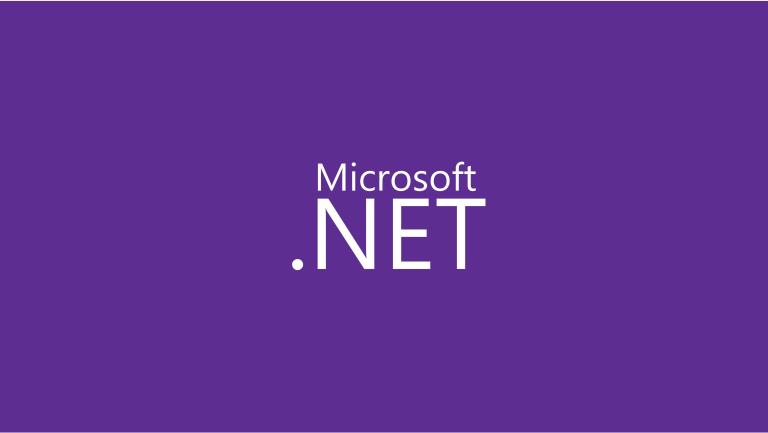
Tinggalkan Balasan